De Selena KomezAtualizado em janeiro 10, 2017
O Line é um aplicativo de bate-papo útil que pode ser usado gratuitamente para enviar texto, fotos, vídeos e áudios para outras pessoas no dispositivo móvel. É um pouco problemático se alguém acidentalmente deletar o histórico de bate-papo do LINE, especialmente as fotos e vídeos do Line. Mas depois solicite restaurar não é tão simples quanto você pensa, porque o LINE não armazenará nenhum dado e arquivo apagado. Uma vez que as mensagens do Line foram apagadas, são completamente removidas do aplicativo LINE.

Como recuperar fotos e vídeos de linhas do iPhone
Não é mais fácil do que restaurando fotos e vídeos da Line no iPhone de Ferramenta de backup e restauração de dados do iOS,Mensagens de linha, áudios, contatos, registros de chamadas são suportados adicionalmente. Além do mais, a ferramenta iOS Data Backup & Restore permite fazer backup dos dados da linha (histórico de bate-papo) com anexos do dispositivo iOS para o computador sem perda de dados.
Aqui, liste o dispositivo iOS aplicável: iPhone 7, iPhone SE, iPhone 6S (Plus), iPhone 6 (Plus), iPhone 5S / 5C / 5, iPad Air, iPad Pro, iPad Mini, etc.


Parte 1. Restaurar Line Photos & Videos no iPhone sem Backup
Se você tem uma cópia de backup do histórico de bate-papo do iOS Line, é muito fácil restaurar os dados no iPhone ou outro iDevice. Mas se não tiver, pode tentar a primeira solução para começar a restaurar com iOS Data Back & Restore Ferramenta.
Passo 1.Conectar o iPhone ao computador
Em primeiro lugar, instale o programa e inicie-o no computador. Em seguida, selecione “Recuperar do dispositivo iOS” no painel esquerdo e conecte seu dispositivo ao computador via cabo USB compatível.Agora você deve ir para o seu dispositivo e tocar em “Confiar ”Na janela pop-up para que os dados possam ser acessados.
Etapa 2.Escolha os tipos de dados para restaurar
Quando o seu iPhone é conectado com sucesso, você pode ver a interface que mostra diferentes tipos de dados no seu dispositivo. Aqui precisa escolher “App Photos” e “App Videos” e começar a escanear os dados LINE.
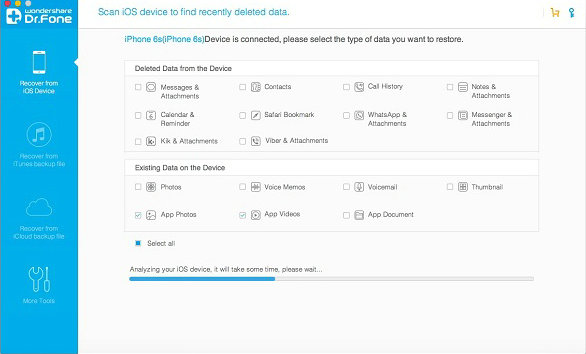
Dicas:
1. Você está autorizado a recuperar os dados excluídos, bem como restaurar os dados existentes para o computador. Mas observe que os dois tipos diferentes de recuperação de dados suportam diferentes tipos de dados. Você pode verificar isso na interface do programa acima.
2. Para o histórico de chat de LINHA, você não conseguiu encontrar o tipo de dados na página. Mas apenas escolha “App Photos”, “App Videos” ou “App Document” e o programa pode acessar os dados do App como LINE, Viber e assim por diante.
Etapa 3.Verifique o histórico de conversas de linha e exporte para o computador
A digitalização pode custar-lhe um pouco, por favor, aguarde um momento. Depois que a digitalização estiver concluída, você poderá visualizar os dados do aplicativo.
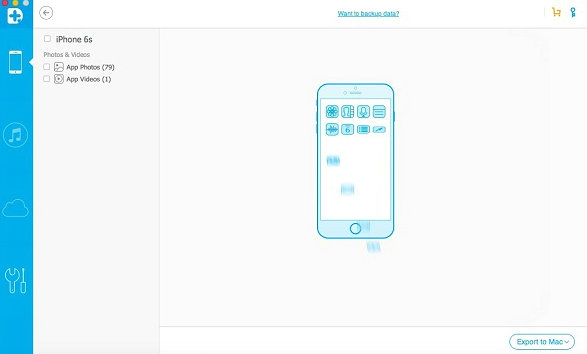
Basta clicar em “App Photos> line” para verificar as fotos do histórico de chat do LINE. E agora você pode ver os vídeos da mesma maneira. Selecione as fotos e vídeos que deseja restaurar e clique em “Exportar para Mac” ou “Exportar para PC”.
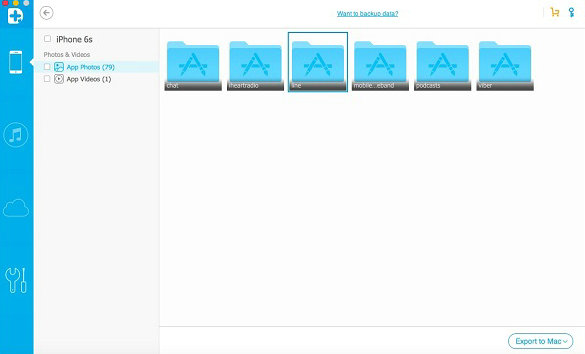
Passo 4.Ver as fotos e vídeos exportados
Você está autorizado a verificar os dados exportados em seu computador agora.
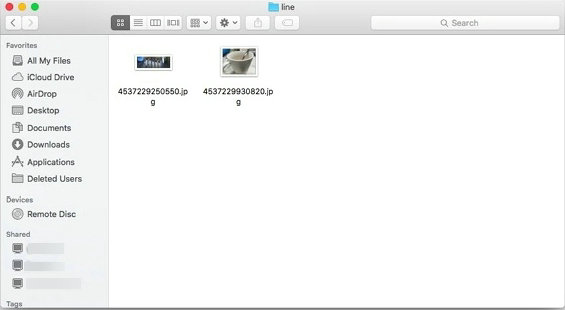


Parte 2. Recupere fotos e vídeos de linha no iPhone a partir do backup
Passo 1.Run Programa e Conecte o iPhone ao Computador
Clique em “Mais ferramentas” e conecte seu iPhone ao computador via cabo USB.

Etapa 2.Visualizar os dados de backup anteriores
Assim que seu dispositivo estiver conectado, você pode ver a interface acima. Clique em “Para visualizar o arquivo de backup anterior” em azul. Agora você pode ver o histórico de backup. Escolha o histórico que você precisa restaurar e clique em “Exibir”.

Nota: Você pode verificar os detalhes do histórico de backup, incluindo nome, modelo, dados de backup mais recentes e tamanho do arquivo na página. Seria mais fácil descobrir o que você deseja restaurar.
Etapa 3. Restaurar as fotos e vídeos de LINHA
Você pode verificar o histórico de chat de linha aqui. Escolha “LINE Attachments” e você poderá ver todas as fotos e vídeos exibidos na página. Selecione aqueles que deseja restaurar e clique em “Exportar para Mac” ou “Exportar para PC”.

Como você pode ver, a ferramenta iOS Data Back & Restore suporta quase todos os tipos de dados, como contatos, mensagens, histórico de chamadas, fotos e dados de aplicativos no dispositivo iOS. Basta baixá-lo agora e tentar recuperar seus dados no dispositivo.


Artigo relacionado:
Como fazer backup e restaurar o histórico de bate-papo de linha
Como fazer backup e restaurar mensagens do iOS Kik
Como fazer backup e restaurar mensagens do iOS Viber
Como fazer backup e restaurar mensagens WhatsApp do iOS
Comentários
prompt: você precisa login na sua conta MXNUMX antes que você possa comentar.
Ainda não tem conta. Por favor clique aqui para cadastre-se.

Carregando ...





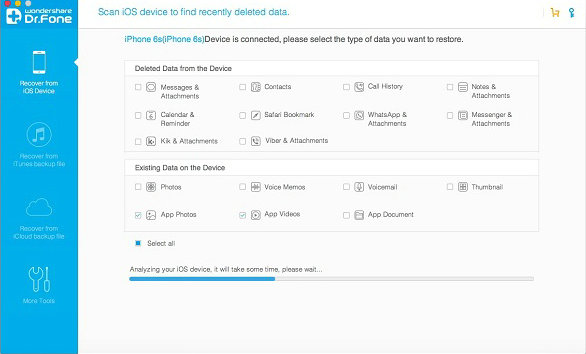
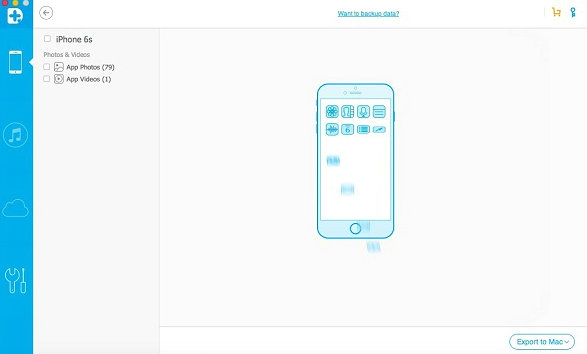
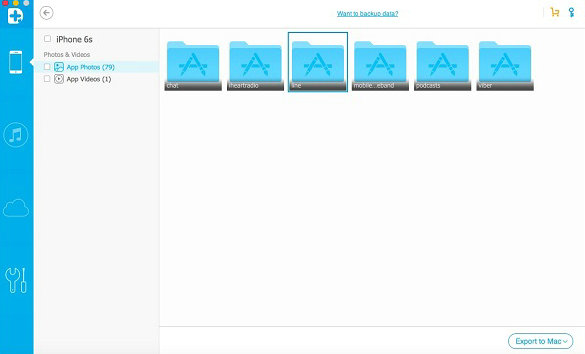
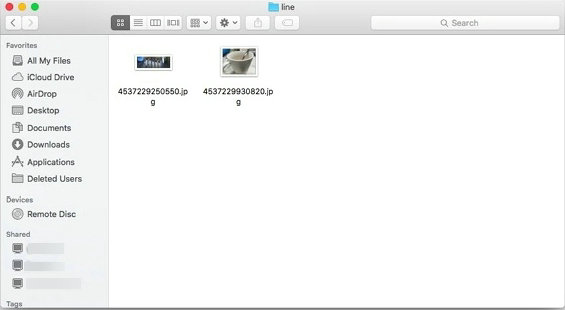











Nenhum comentário ainda. Diga algo...